Во второй части мы наконец приступим к изучению программы Adobe InDesign. Почему «наконец»? Потому что, как бы ни была важна первая часть нашей книги, многие читатели уже наверняка соскучились и ждут возможности применить знания на практике.
Здесь вы познакомитесь с программой и получите базовые знания, которые позволят вам перейти от теории к практике, что, безусловно, является лучшим способом обучения.
В четвертой части книги, которая называется «Решение практических задач», приведены примеры выполнения верстки нескольких разных проектов – от рекламной листовки до целой книги. Уже по итогам знакомства со второй частью вы будете обладать достаточными знаниями, чтобы справиться с простейшим из примеров – версткой рекламной листовки. Свершение, конечно, не самое глобальное, но нужно же с чего-то начинать!
Глава 6 Установка и интерфейс программы
Прежде всего, для работы с программой Adobe InDesign нам потребуется сама программа Adobe InDesign. Тем из наших читателей, у которых на компьютере программа уже установлена, повезло, и они могут с чистой совестью пропустить эту главу.
Вместе с остальными мы шаг за шагом пройдем процедуру инсталляции.
Стоит заметить, что написанное в этой главе не будет одинаково справедливым для всех наших читателей. После объединения программ Adobe в пакет Creative Suite («Творческая сюита») для каждой из них теперь имеется два разных варианта установки: с дисков пакета Creative Suite и с «индивидуального» диска программы.
Соответственно, если вы устанавливаете программу с диска, который называется Adobe InDesign, можете инсталлировать только одну-единственную программу и файлы, требующиеся для ее работы. Если же вы используете диск «сюиты», то с помощью одного диска можно установить все программы пакета или же только некоторые из них.
Инсталляция программы с дисков Creative Suite чуть более сложна (требуется еще выбрать, какую или какие программы устанавливать), поэтому мы рассмотрим именно этот вариант.
После установки вы должны активизировать свою копию InDesign. Ее нельзя будет использовать без активизации.
В данном издании рассматривается версия Adobe InDesign CS3, которая входит в пакет Adobe Creative Suite 3. Здесь не рассматривается ни первая, ни вторая версии Creative Suite, равно как и дополнительные модули для программы InDesign, созданные сторонними разработчиками.
Процесс установки может отличаться, если вы используете переиздания Creative Suite, локализованные версии или инсталляционные файлы, загруженные из Интернета.
Установка Adobe InDesign
Шаг 1. Запускаем установку.
При запуске установки мы увидим окно инициализации (рис. 6.1), которое извещает нас о необходимости подождать, пока файлы установки будут переписаны с компакт-диска.
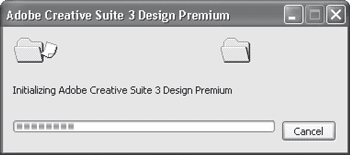
Рис. 6.1. Инициализация программы установки
В следующем окне (рис. 6.2) выбирается действие, которое будет производить программа инсталляции. Это может быть Install or Reinstall (Инсталляция или восстановление программы) или же Remove… (Удаление…). Если вы устанавливаете программы Adobe Creative Suite в первый раз, то, конечно же, выбираете первую команду.
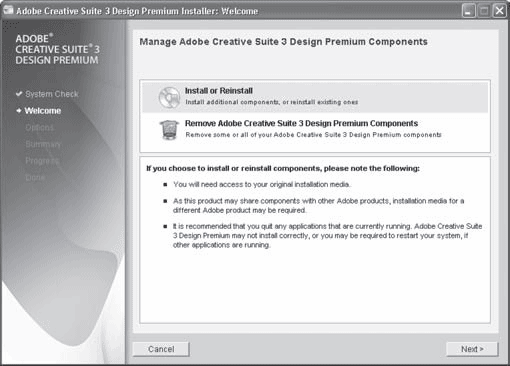
Рис. 6.2. Выбор действия
После выбора нажимаем кнопку Next (Дальше) для перехода к следующему диалоговому окну.
Шаг 2. Выбираем устанавливаемые программы.
Это окно присутствует только при установке пакета Creative Suite. В списке мы можем отметить программы, которые хотим установить (рис. 6.3). В рамках книги мы рассматриваем только программу Adobe InDesign, а потому выберем для инсталляции только ее.
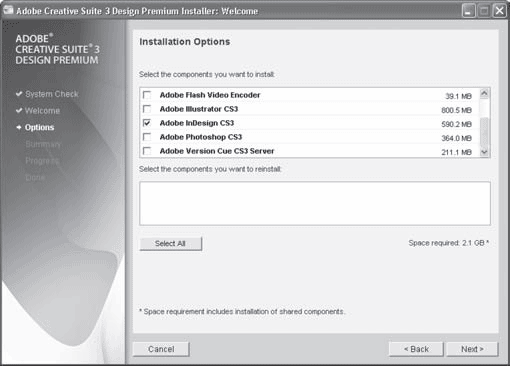
Рис. 6.3. Выбор инсталлируемых программ
Шаг 3. Подтверждаем выбор.
В очередном окне нам приводится конспект сделанных выборов (рис. 6.4) и мы можем проверить, правильно ли отметили устанавливаемые компоненты.
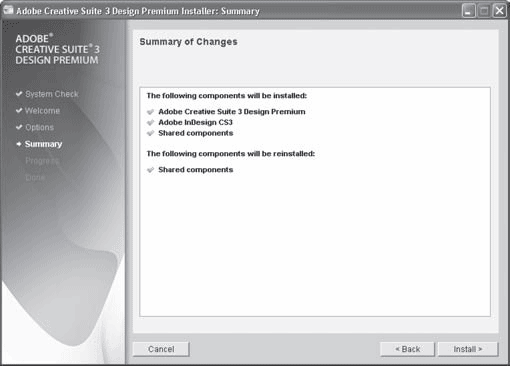
Рис. 6.4. Отображение настроек инсталляции
Если мы обнаружили какие-то ошибки, то можем вернуться к предыдущим окнам, нажав кнопку Back (Назад). Если вся информации введена правильно, то нажимаем кнопку Install (Установить) для начала установки.
Шаг 4. Установка.
Установка программы проходит автоматически (рис. 6.5) и не требует вмешательства пользователя (за исключением смены дисков, если мы устанавливаемся с CD).
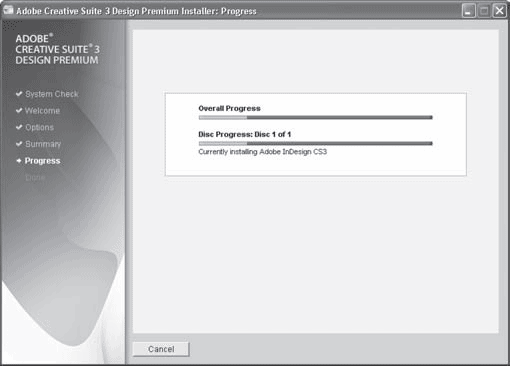
Рис. 6.5. Отображение процесса установки программы
Шаг 5. про-
патчиваемого файла. По умолчанию для 32-битной системы это путь:
C:Program FilesAdobeAdobe InDesign CC 2017 (32-bit)amtlib.dll
Для 64-битной системы два пути:
C:Program FilesAdobeAdobe InDesign CC 2017amtlib.dll
C:Program Files (x86)AdobeAdobe InDesign CC 2017 (32-bit)amtlib.dll
❗❗❗ ВНИМАНИЕ: Этот метод лечения полностью отвязывает программу от Adobe Application Manager, Adobe Creative Cloud и прочих механизмов обмена данными с серверами Adobe. Не будет никаких проверок валидности лицензии, увеличится скорость запуска. Но, также станет недоступным использование онлайн-сервисов программы, завязанных на серверы Adobe.
FREE Download Adobe Indesign | Unlimited Softwares | Filecr | Review

UPGRADE: Публикую 2 версии сборки
Системные требования:
— Процессор Intel Pentium 4 или AMD Athlon 64
— Microsoft Windows 7 с SP1, Windows 8.x или Windows 10
— 2 ГБ оперативной памяти (рекомендуется 8 ГБ)
— 2,6 ГБ свободного пространства на жестком диске для установки; дополнительное свободное пространство, необходимое для установки (не устанавливается на съемные устройства хранения на базе флэш-памяти)
— Дисплей с разрешением 1024×768 (рекомендуется 1280×800) и 32-разрядный видеоадаптер; поддерживается дисплей HiDPI
— Для экспорта файлов в формате SWF требуется программное обеспечение Adobe Flash Player 10
— Подключение к Интернету для доступа к онлайн-услугам
Больше статей: Adobe Dreamweaver CC 2017 тихая установка — скачать бесплатно | Видеоинструкция
Adobe InDesign CC 2017 12.1.0.56 by KpoJIuK — Тихая установка
- Скачайте и рахархивируйте файл Adobe InDesign CC 2017 12.1.0.56 by KpoJIuK
Источник: stepfor.top